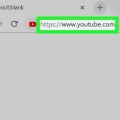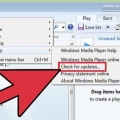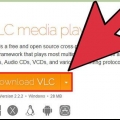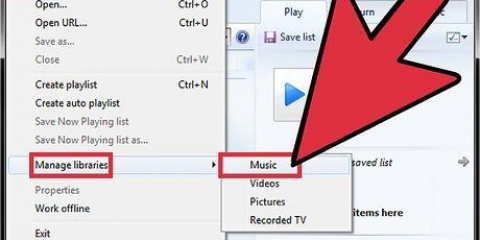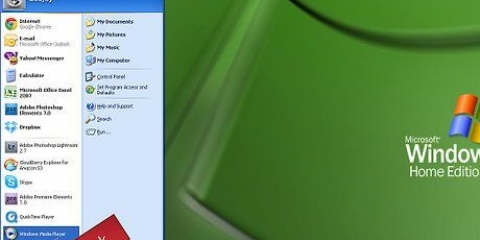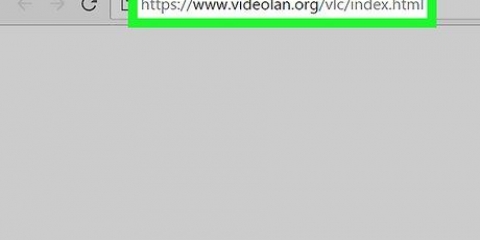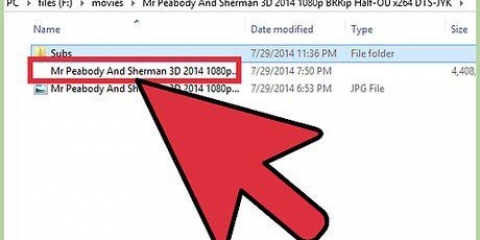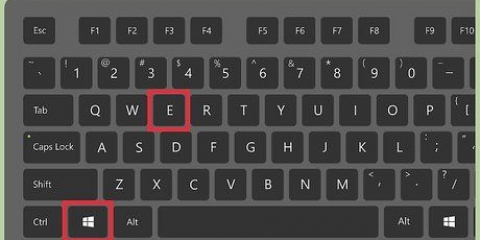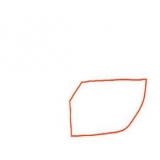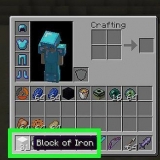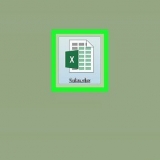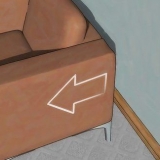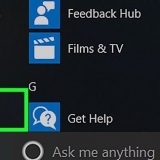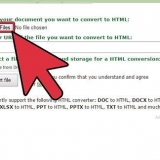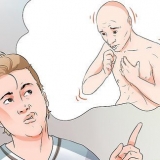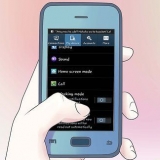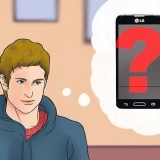Se non hai ancora installato VLC Media Player, vai su http://www.videolan.org e scarica il programma. Quando viene richiesto di aggiornare, fare clic su sì e attendi che l`aggiornamento termini il download.










Ci vorranno da pochi minuti ad alcune ore, a seconda della velocità del tuo computer e delle dimensioni del DVD. La barra di avanzamento del video nella parte inferiore della finestra di VLC Media Player mostra quanto del video è stato convertito.

Se il tuo computer non dispone di un lettore DVD, dovrai utilizzare un lettore DVD esterno o un altro computer. 
Se hai installato VLC Media Player, vai su http://www.videolan.org e scarica il programma. Quando viene richiesto di aggiornare, fare clic su sì e attendi che l`aggiornamento termini il download.









Seleziona la casella "Video". Fare clic sulla casella a destra di "Video". Selezionare H264. Fare clic sulla casella "Bitrate" e selezionare 1024. Fare clic sulla casella "Scala" e selezionare 1.
Seleziona la casella "Audio". Fare clic sulla casella a destra di "Audio". Selezionare MP4A. Fare clic sulla casella "Bitrate" e selezionare 192. Fare clic sulla casella "Canali" e selezionare 2.
Copia un dvd con vlc media player
Questo tutorial ti mostrerà come rippare file video da DVD usando VLC Media Player. Il ripping di DVD per scopi diversi dall`uso personale è illegale nella maggior parte dei paesi.
Passi
Metodo 1 di 2: in Windows

1. Inserisci il DVD nel tuo computer. Inserisci il DVD con il logo rivolto verso l`alto nel lettore DVD del tuo computer.
- Se il tuo computer non dispone di un lettore DVD, dovrai utilizzare un lettore DVD esterno o un altro computer.

2. Apri VLC Media Player. Fare doppio clic sull`icona VLC di un cono di traffico.

3. clicca suMedia nel menu principale. Questa opzione si trova nell`angolo in alto a sinistra della finestra di VLC.

4. clicca suApri disco. Questa opzione può essere trovata nella voce di menu Media.

5. Seleziona la casella "Nessun menu del disco". Questo può essere trovato nella sezione "Selezione del disco" della finestra "Apri media".
Se il tuo computer ha più lettori DVD, fai clic nel campo "Dispositivo disco" e scegli il nome del film.

6. Fare clic sulla freccia accanto aGiocare a. Troverai questa opzione nella parte inferiore della finestra; fare clic per aprire un menu a discesa.

7. clicca suConvertire. Questa opzione può essere trovata nel menu a discesa.

8. Assicurati che il tuo video sia impostato per la conversione in MP4. Controlla questo tramite il pulsante a destra di "Profilo", quasi nella parte inferiore della finestra.
Se non vedi "(MP4)", fai clic sul pulsante e seleziona un`opzione che termina con "(MP4)".

9. clicca suDa sfogliare. Troverai questa opzione in basso a destra della finestra.

10. Fare clic su una posizione di archiviazione. Lo fai nella parte sinistra della finestra.

11. Salva il tuo file come MP4. genere nome del file.mp4 in questa finestra, dove `filename` è il nome del film.

12. clicca suSalva. Le tue impostazioni sono salvate.

13. clicca suInizio. Puoi trovare questo pulsante nella parte inferiore della finestra di conversione. Il tuo DVD verrà convertito in un formato MP4.

14. Fare doppio clic sul file convertito. Una volta che il DVD è stato copiato, fai clic sul file DVD per aprirlo nel lettore multimediale predefinito del tuo computer.
Metodo 2 di 2: su un Mac

1. Inserisci il DVD nel tuo computer. Inserisci il DVD con il logo rivolto verso l`alto nel lettore DVD del tuo computer.

2. Apri VLC Media Player. Fare doppio clic sull`icona VLC di un cono di traffico.

3. Cliccaci sopraFile nel menu principale. Questa opzione si trova nell`angolo in alto a sinistra della finestra di VLC Player.

4. clicca suApri disco. Questa opzione può essere trovata nel menu a discesa File. Si aprirà una finestra con le impostazioni e le informazioni sul DVD.

5. Clicca su `Stream/Salva` su. Questa opzione si trova nell`angolo inferiore sinistro della finestra.

6. clicca suImpostazioni. Apre le impostazioni di conversione del DVD.

7. Seleziona la casella "File", quindi fai clicDa sfogliare. Si aprirà una finestra in cui è possibile specificare una posizione di salvataggio per il file copiato e rinominare il file stesso.

8. Seleziona una posizione di archiviazione. Fallo facendo clic sulla cartella sul lato sinistro della finestra.

9. Digitare un nome per il file DVD e fare clicSalva. Quando digiti il nome, assicurati di includere l`estensione `.mp4` alla fine del nome.

10. Fare clic sulla casella "Incapsula". Puoi vederlo nella sezione "File".

11. clicca suTempo veloce. Vedrai questa opzione nel menu a discesa "Incapsula".

12. Regola le impostazioni video. Procedi come segue:

13. Regola le impostazioni audio. Procedi come segue:

14. clicca suok, e fare clic su OK nella finestra originale. Successivamente, VLC inizierà a copiare il DVD nella posizione di archiviazione specificata.
Il ripping può richiedere da 15 a 40 minuti per mezz`ora di video.
Consigli
- I DVD rippati con VLC funzionano meglio nel VLC Media Player stesso.
- Aspettatevi una leggera perdita di qualità durante il ripping di un DVD.
Avvertenze
- La copia di materiali protetti da copyright per scopi commerciali, al contrario del backup privato o dell`uso limitato, è illegale.
- Non è consentito interrompere o mettere in pausa VLC durante il ripping.
Articoli sull'argomento "Copia un dvd con vlc media player"
Condividi sui social network:
Simile
Popolare